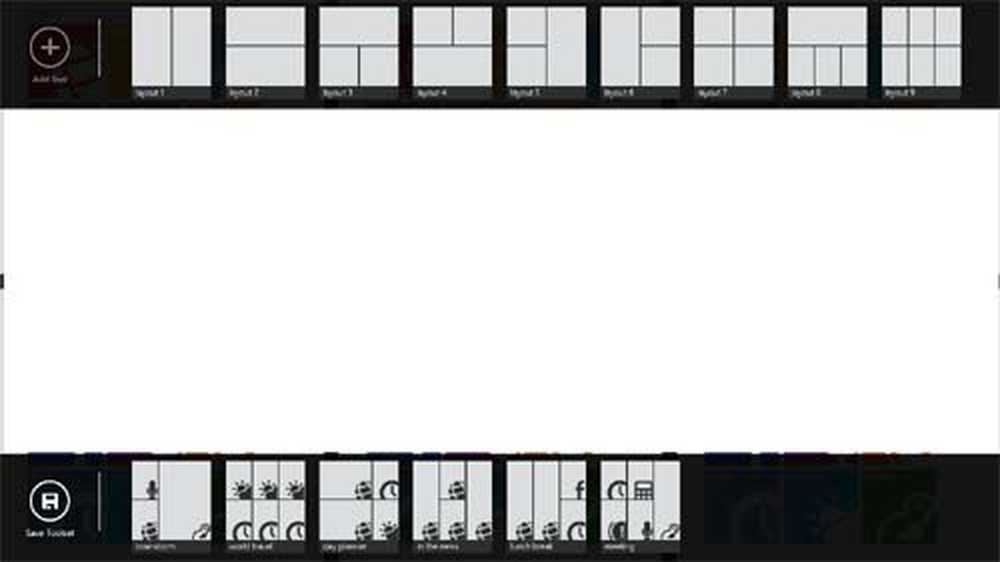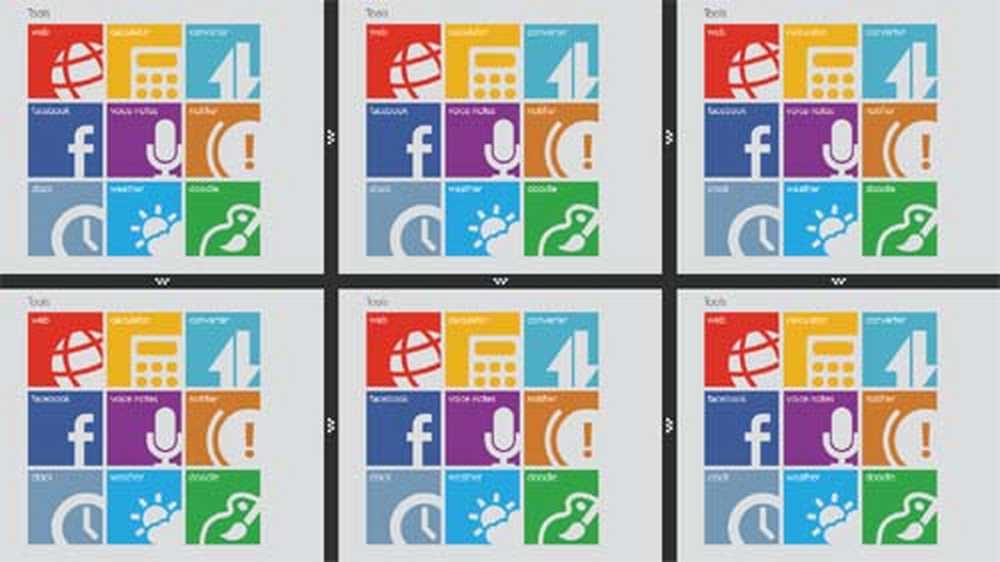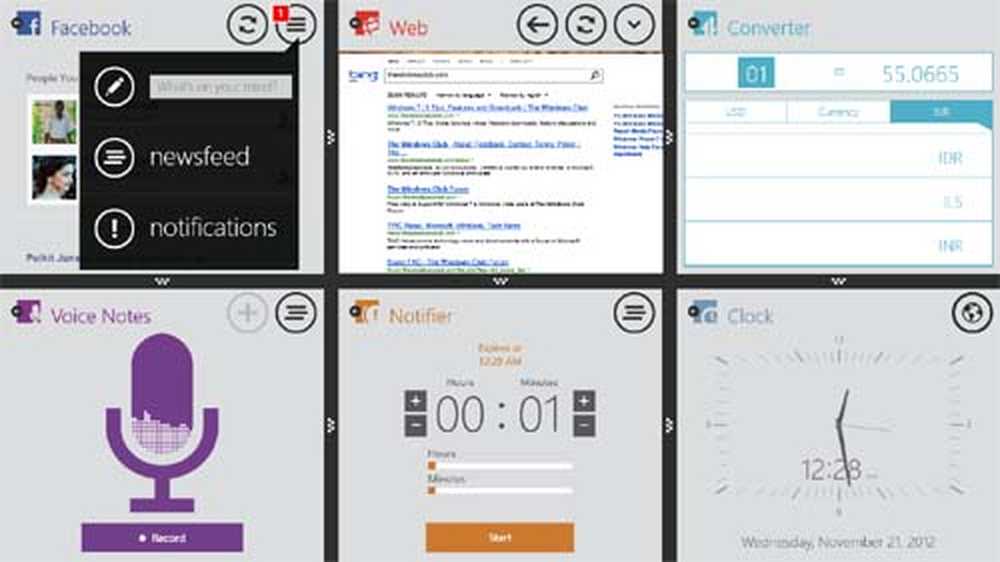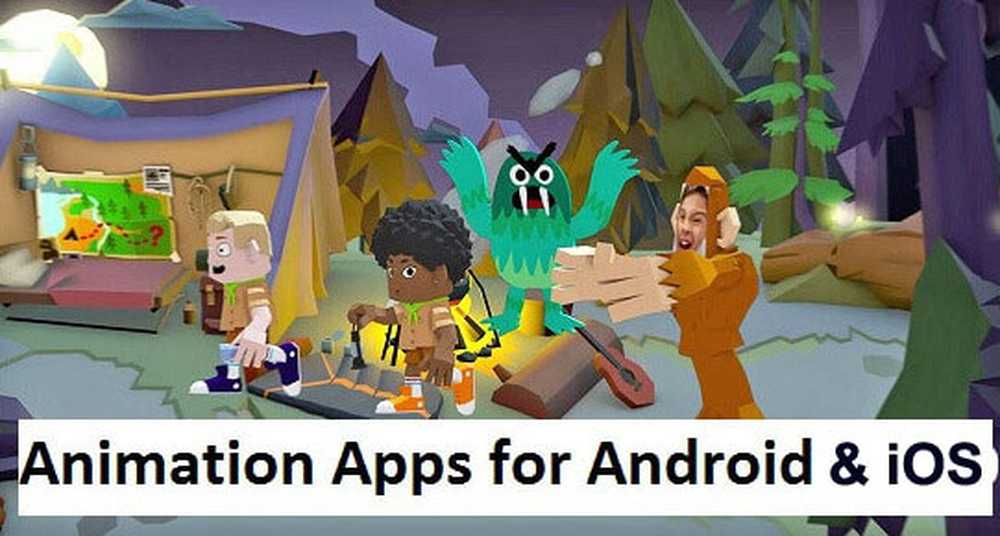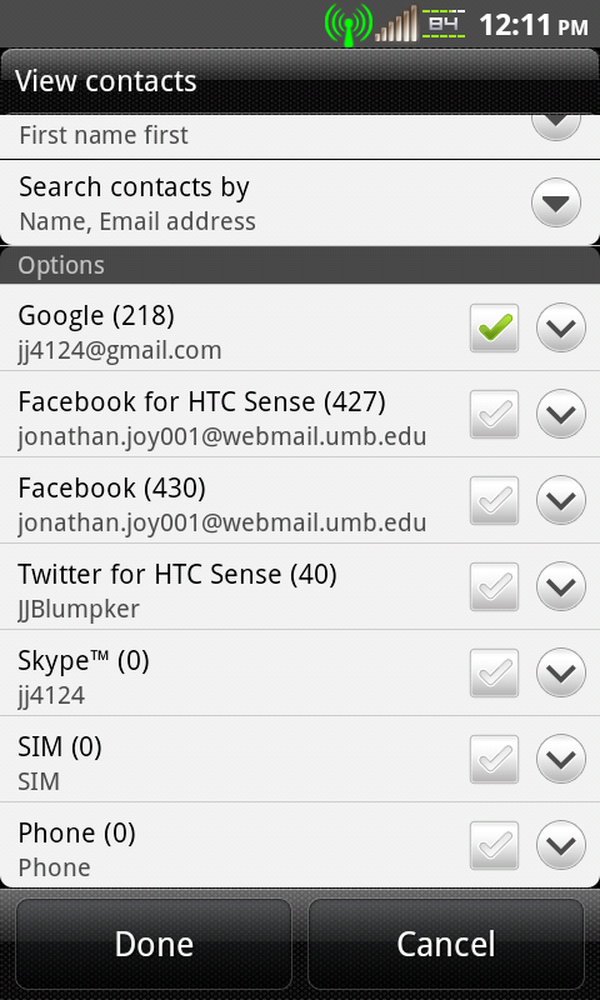Toolbox per Windows 8 Utile app gratuita per la produttività in Windows Store
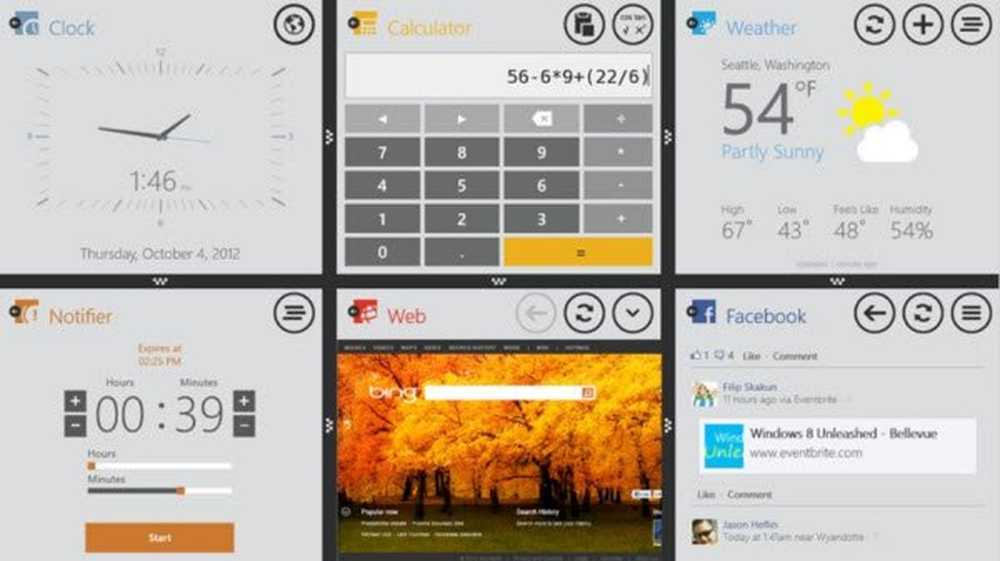
Windows 8 è senza dubbio eccellente in termini di interfaccia bella e intuitiva, ma se preso in termini di selezione di app, Microsoft è ancora molto indietro rispetto ai suoi concorrenti iOS e Android. Ma suppongo che questo sia naturale, poiché l'ecosistema di Windows 8 è ancora relativamente nuovo. Ho avuto modo di sapere Toolbox per Windows 8, che sembrava un'app molto interessante nell'archivio di Windows 8.
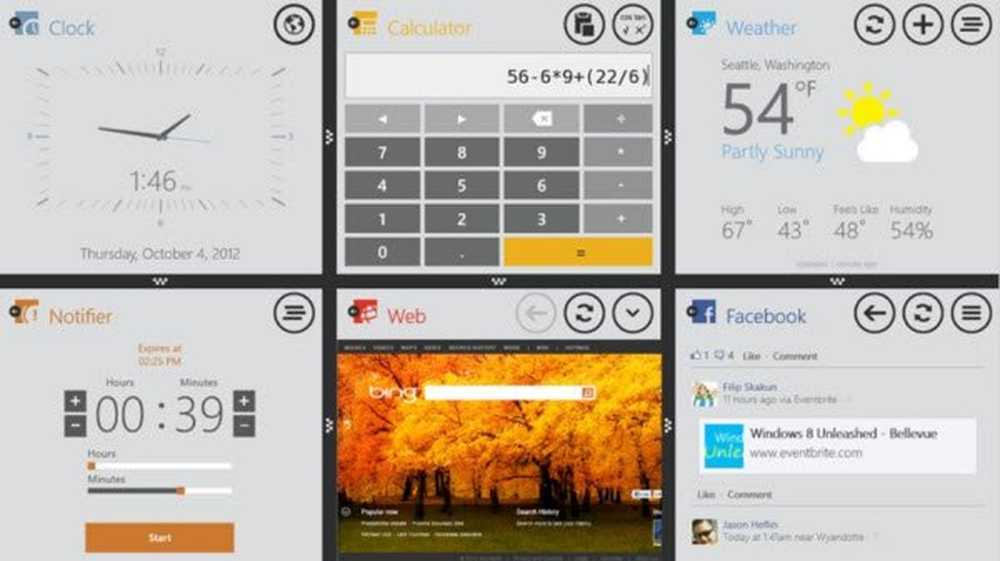
App Toolbox per Windows 8
Toolbox è un'app di produttività nell'archivio di Windows 8. Ha i suoi 10 strumenti di produttività e uno può organizzare le scorciatoie nella schermata iniziale. Questa app si integra molto bene con il nuovo layout affiancato della schermata iniziale di Windows 8 e quindi mi consente di eseguire le mie app e strumenti preferiti a fianco.
I 10 strumenti di produttività della Toolbox includono:
- App meteo
- programma di navigazione in rete
- Un notificatore
- Doodle, un'app di disegno
- Uno strumento di conversione delle unità
- Note vocali
- Calcolatrice
- Stop Watch
- Orologio mondiale.
È possibile selezionare un layout personalizzato per la propria casella degli strumenti e aggiungere un massimo di 6 strumenti. Toolbox è creato da Vectorform e viene accettato molto bene dagli utenti di Windows 8. Questa app aveva 336 valutazioni su Windows 8 Store e ora ha 337! L'ho valutato con 5 stelle!
Come installare Toolbox
- Vai a Windows 8 Store e poi vai agli strumenti di produttività e fai clic su "Nuove uscite". Ci sono 96 app di produttività in Windows 8 e sono disposte in ordine alfabetico in modo da poter facilmente individuare 'Toolbox per Windows'. Cliccalo.
- Toolbox inizierà il download e l'installazione mentre fai clic. Ovviamente occorrerà una connessione Internet per installare questa app dal negozio.
- Una volta installato, vai alla schermata Start e scorri per terminare. Lì vedrai un riquadro di 'Toolbox'. Clicca sulla tessera e il tuo Toolbox si aprirà.
- Selezionare il layout in base al numero di strumenti che si desidera impostare sulla schermata iniziale.
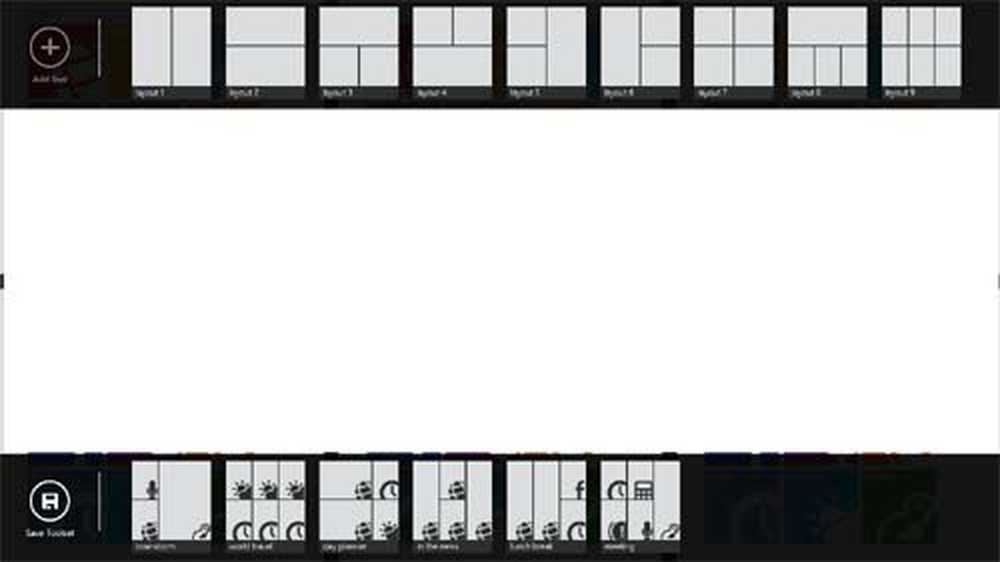
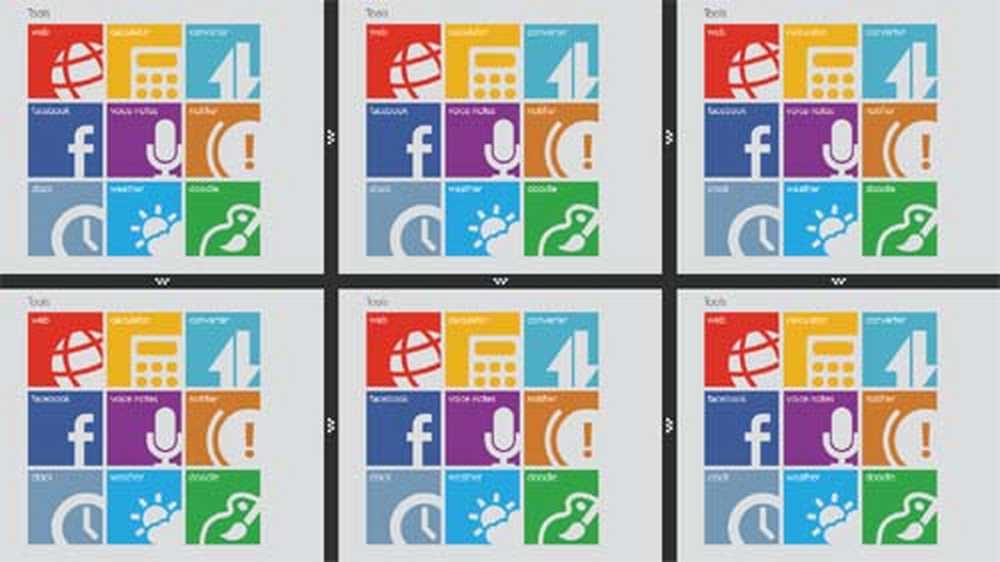
- Seleziona gli strumenti che vuoi organizzare nelle sei tessere e hai finito.
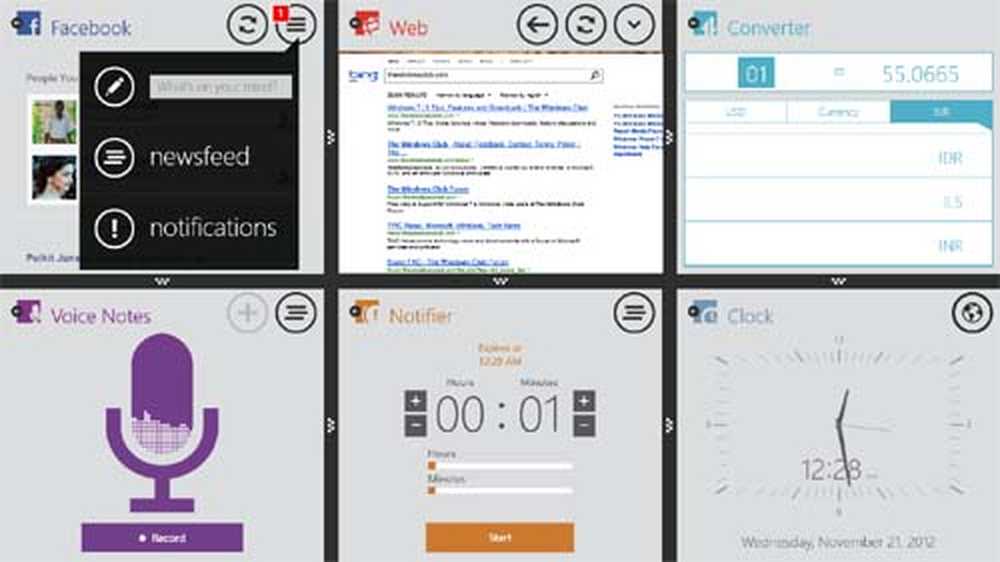
- Salva il set di strumenti dalla scheda nell'angolo in basso a sinistra. Ci sono alcuni set di strumenti pre-salvati nella casella degli strumenti.
È possibile salvare il numero di set di strumenti desiderato con nomi diversi. Ho salvato questo set di strumenti con il nome "Test Toolset".
Puoi utilizzare tutti e sei questi strumenti di produttività contemporaneamente e questo è quello che mi piace di più di questa app. Guarda l'immagine qui sotto dove ho usato tutte quelle sei tessere contemporaneamente sulla mia casella degli strumenti.
Puoi navigare sul Web mentre controlli le notifiche sull'account Facebook o mentre registri una nota vocale. Questa app multi-tasking ti renderà più semplice l'utilizzo simultaneo di sei diversi strumenti senza essere sommerso.
È disponibile gratuitamente nell'archivio di Windows 8 ed è molto semplice da installare e utilizzare.
Dai un'occhiata anche al software Toolbox di tecnici!